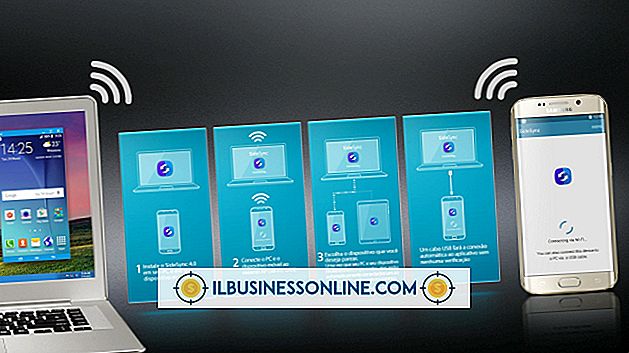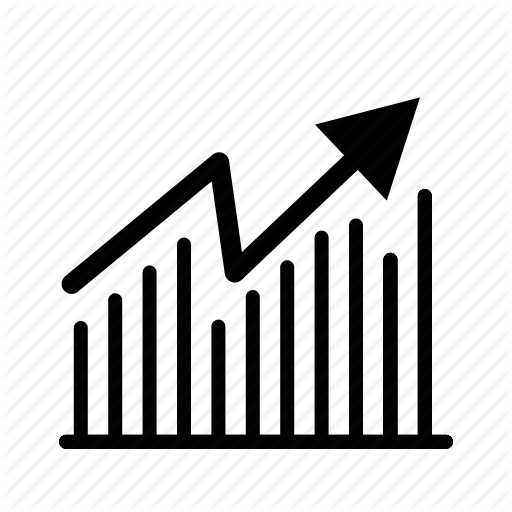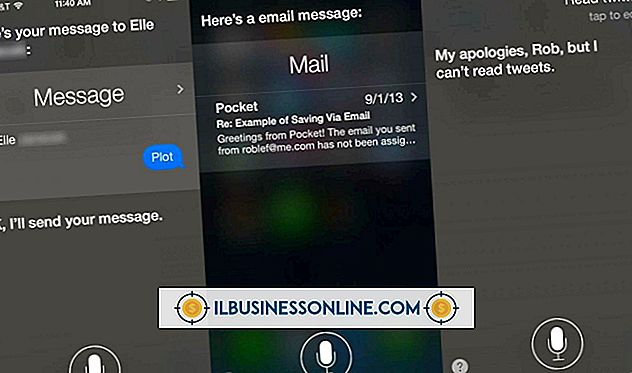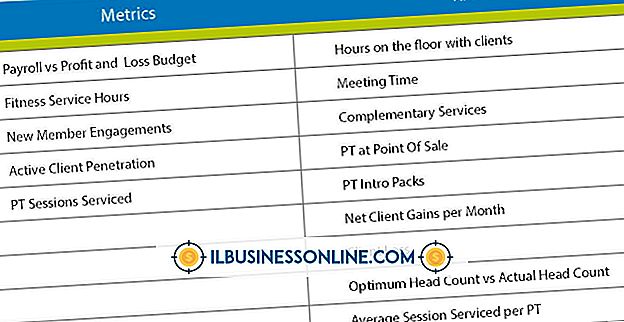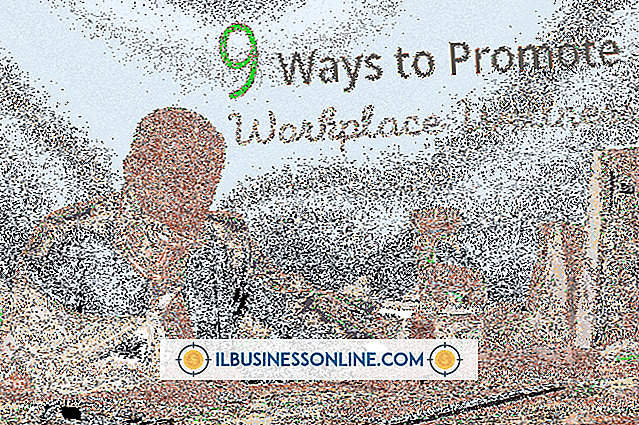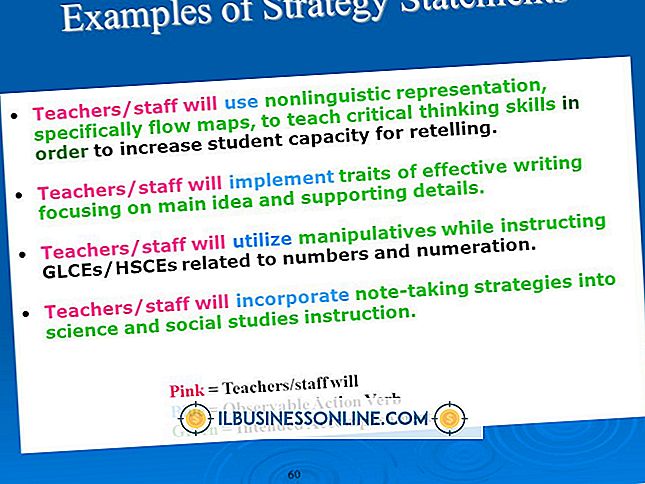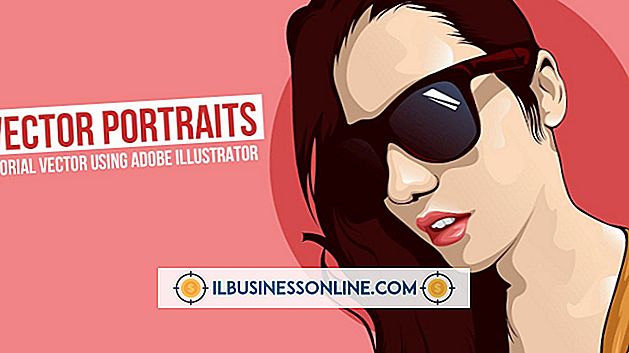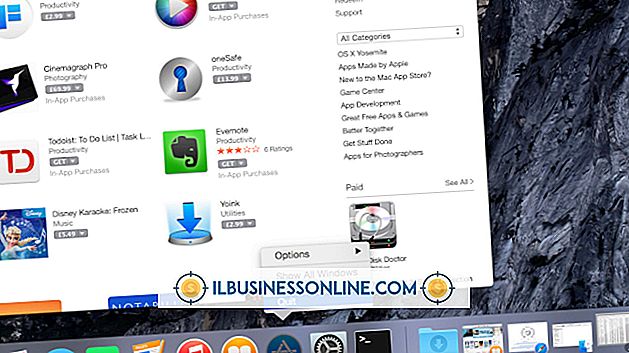Cara Mengaktifkan Port HDMI Dell Vostro

High Definition Multimedia Interface adalah solusi digital dan audio yang digunakan oleh model selanjutnya dari jajaran laptop Vostro, terutama 3000 model, untuk memungkinkan pengguna memotong koneksi VGA analog dengan tampilan digital yang lebih modern. Walaupun video dari koneksi HDMI adalah plug-and-play, beberapa penyesuaian dari sistem operasi Windows Vista atau Windows 7 Vostro diperlukan untuk menyediakan koneksi audio yang mungkin menggunakan kabel HDMI.
1.
Matikan laptop Vostro Anda dan TV atau monitor tempat Anda membuat koneksi HDMI.
2.
Colokkan salah satu ujung kabel HDMI ke port HDMI di samping laptop Vostro Anda. Sambungkan ujung kabel yang lain ke port HDMI yang terbuka di perangkat display Anda. Pastikan laptop terhubung ke outlet listrik untuk menjalankan sistem dalam mode bertenaga penuh.
3.
Nyalakan perangkat layar dan kemudian pilih menu pengaturannya. Gunakan menu pengaturan untuk memilih port HDMI yang terhubung sebagai saluran input audio dan video untuk perangkat. Simpan pengaturan dan kemudian keluar dari menu pengaturan.
4.
Nyalakan putaran Vostro Anda dan tunggu sampai boot ke desktop dan mendeteksi keberadaan koneksi HDMI. Setelah boot, Anda akan melihat tampilan desktop dikloning ke perangkat layar.
5.
Tekan tombol "Start" pada Windows Taskbar Anda, dan kemudian pilih "Control Panel." Klik opsi Hardware and Sound, dan kemudian pilih "Manage Audio Devices."
6.
Pilih tab "Putar". Klik perangkat HDMI pada tab Playback dan kemudian tekan tombol "Perangkat Default" untuk menjadikan ini perangkat audio default Anda. Tekan "OK" untuk menyimpan opsi.
7.
Tekan tombol "Start" dan pilih "Control Panel" lagi. Pilih "Opsi Daya, " untuk mengatur rencana daya untuk sistem Anda. Pilih "High Performance" untuk menjaga audio HDMI berfungsi ketika sistem tidak terhubung ke outlet listrik.
Hal-hal yang Dibutuhkan
- Kabel HDMI